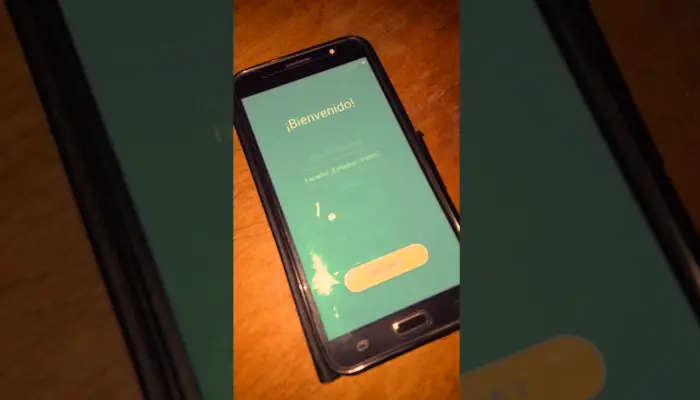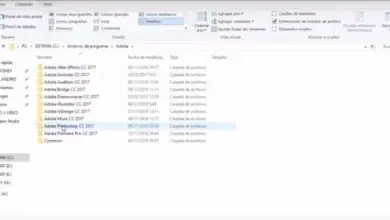Come eliminare l’account Gmail su un cellulare Samsung: suggerimenti e altro
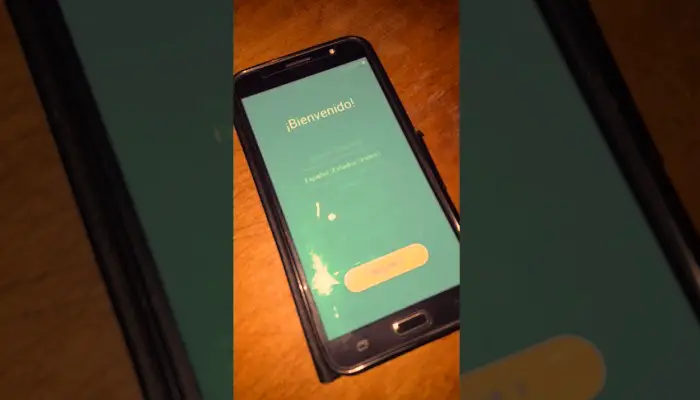
Per eliminare l’account Gmail su un cellulare Samsung, devi solo seguire le linee guida che stiamo per spiegare qui, anche se dovrai avere un computer a portata di mano per aiutarti.
Per fare ciò è necessario l’uso di alcuni software e alcuni file che vengono utilizzati per modificare alcuni aspetti del telefono e il trasferimento; ed evitare così quella misura di sicurezza, che a volte può essere molto fastidiosa.
Perché un’e-mail di Gmail è collegata a un cellulare Samsung?
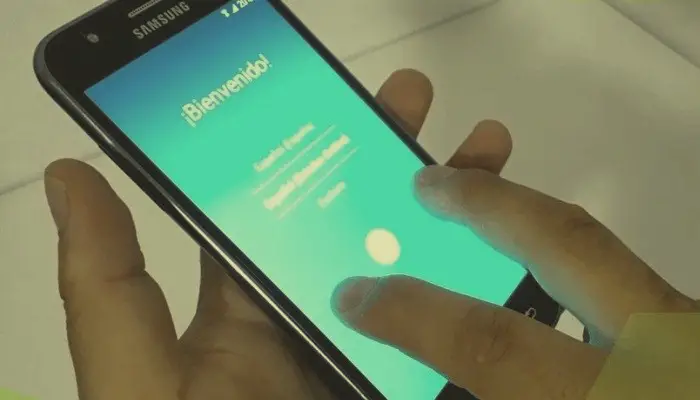
Uno dei meccanismi di sicurezza inclusi nei terminali Android con le ultime versioni del sistema operativo è una connessione completa al tuo account Google. Questo sistema significa che al ripristino delle impostazioni di fabbrica, ad esempio, è necessario inserire i dati del profilo con cui ci si è connessi per la prima volta per evitare la diffusione di terminali rubati o la penetrazione di persone al di fuori della rete.
Il più grande svantaggio di questa misura di sicurezza è che se dimentichi le informazioni di cui hai bisogno, non sarai in grado di accedervi. Pertanto, è conveniente che tu sappia come eliminare l’account Gmail su un cellulare Samsung.
Poiché se per qualsiasi motivo devi forzare un aggiornamento o un ripristino del terminale e non ricordi i tuoi dati di accesso all’account Google che è stato collegato per la prima volta, non potrai utilizzare il telefono se non segui alcune delle procedure e delle tecniche spiegate in questa guida.
Come eliminare l’account Gmail su un modello di cellulare Samsung: J1, J2, J3, J5 e J7?
Se ti stai chiedendo come eliminare l’account Gmail su cellulare Samsung o tablet Samsung perché la tua richiesta non ti consente di utilizzarlo o per qualsiasi altro motivo che potrebbe esistere, ti offriamo una soluzione. Questa guida spiega passo passo come rimuovere la connessione a questo account su qualsiasi modello di Samsung J o S. Se possiedi uno smartphone Samsung J1, J2, J3, J5 o J7, oppure S6, S7, S8 o S9.
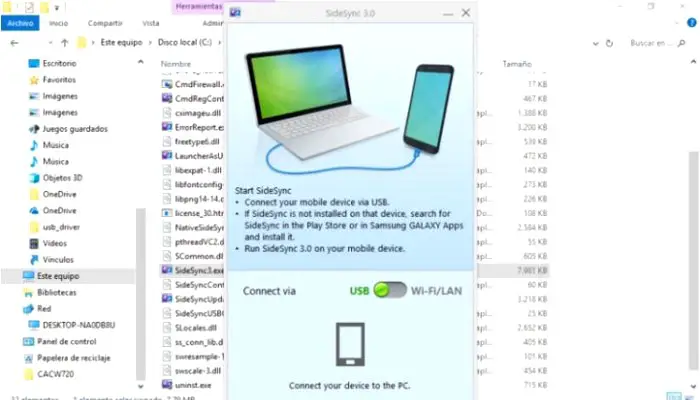
Se non ricordi il tuo account Google e il tuo telefono Samsung te lo chiede, segui queste istruzioni:
Scarica Samsung SideSync per Windows
Scarica Samsung SideSync per Mac
- Scarica il software Samsung SideSync dai link sopra a seconda del tuo sistema operativo e installalo sul tuo computer, ti servirà in seguito.
- Collega quindi il telefono a Internet e quando ne hai uno, collegalo anche al computer con il cavo USB che dovresti già avere.
- Seleziona quindi l’opzione Chrome nel menu Apri con che compare (solo se hai SideSync installato e aperto sul tuo PC). Quindi scollegare il cavo.
- Fai clic su Accetto e continua, che viene visualizzato sullo schermo del terminale, quindi su No, grazie.
- Dopodiché, devi trovare l’ applicazione QuickShortCutMaker nella finestra del browser in cui ti trovi. Fallo e prendi il primo risultato che vedi per scaricarlo.
- Al termine, vai nell’angolo in alto a destra del browser e fai clic sull’icona dei tre punti per selezionare .. Quindi fai clic su e-mail.
- Ora inserisci le informazioni che hai richiesto, ricordandoti di aver utilizzato un indirizzo email diverso da quello di Google.
- Di nuovo nella tua casella di posta elettronica, fai clic su Allega, quindi seleziona I miei file e cerca il file QuickShortCutMaker che hai appena scaricato per visualizzarlo e puoi aprirlo facendo clic sul suo nome.
- Ora lascialo installare (dovrai concedere l’autorizzazione per aprire app di terze parti) e apri l’app. Trova ora l’ opzione Google Account Manager nella sezione Attività, ma assicurati di selezionare quella che contiene la frase Inserisci il tuo indirizzo email e password di seguito.
- Quindi fare clic su Prova o verifica e quindi selezionare l’ opzione del browser Accedi disponibile dopo aver fatto clic sui 3 punti nell’angolo in alto a destra.
- Ora scrivi il tuo indirizzo Gmail per connetterti e anche la tua password di accesso.
- Dopo il riavvio, sarai in grado di accedere con questo nuovo account anziché con quello vecchio
Come eliminare il mio account Google sui modelli Samsung S6, S7, S8 e S9?
Nei più moderni terminali del Samsung S, è necessario abbinare a questo l’utilizzo di un PC con uno smartphone per poter rimuovere la connessione al vecchio account Google e per poter ripristinare le impostazioni del telefono, evitando il problema di ricordare i dati necessari.
Per eliminare l’account Gmail su un cellulare Samsung S6, S7, S8 e S9, attenersi alla seguente procedura:
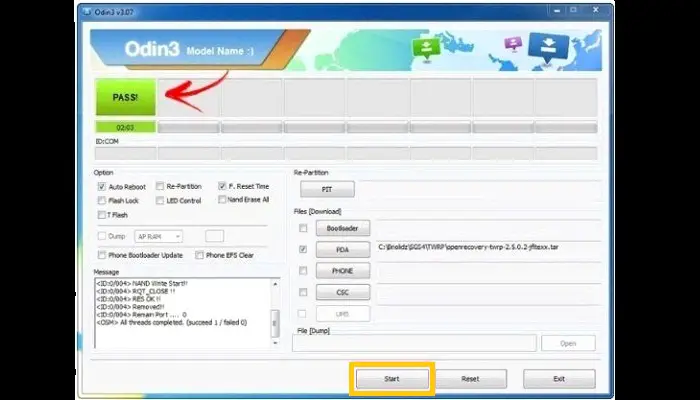
Scarica l’ultima versione di Odin per Samsung S
- La prima cosa che dovresti fare è scaricare e installare Odin sul tuo computer insieme ai file corrispondenti al tuo terminale, ti forniamo la nuova versione nel link sopra.
- Non appena hai l’ultima versione di Odin, avviala sul tuo PC e nella schermata iniziale premi AP, seleziona il file che hai scaricato e lascialo scaricare.
- Ora spegni il cellulare e accendilo in modalità di avvio o in modalità download combinando i pulsanti del volume e di accensione.
- Quando entri in questa modalità, collega il telefono a un PC con un cavo USB e sul PC premi Start in Odin. Al termine, lo smartphone si riavvierà e entrerai in una modalità di avvio diversa.
- Nel terminale, premi il primo pulsante sul pannello superiore e quindi premi l’ opzione Impostazioni.
- Scorri verso il basso fino a «Impostazioni sviluppatore» o Opzioni sviluppatore e fai clic su tale opzione. Quindi scorri verso il basso fino a trovare l’opzione «Debugging via USB» o USB Debugging e assicurati che sia attivata.
- Spegnilo e riaccendilo entrando in modalità di avvio.
- Ora devi trovare un firmware alternativo per il tuo telefono. Puoi cercare portali come SamMobile e inserire il modello esatto del tuo smartphone (sul pannello posteriore) per trovarne uno adatto.
- Seleziona la lingua che corrisponde all’ultima versione e carica i file del firmware sul tuo computer.
- Apri Odin e questa volta premi BL e quindi seleziona ciò che hai appena scaricato sul tuo computer. Fai lo stesso con AP, CP e CSC (usando file con le stesse lettere).
- Ora collega il telefono cellulare al computer, quindi fai clic su Avvia sul software per PC.
Riavvia e quindi puoi accedere normalmente al tuo smartphone. Puoi andare nella sezione «Impostazioni» o Impostazioni e ripristinare le impostazioni del terminale per mantenerlo pulito, senza dati e con la libertà di collegarlo a un altro account Google.